Sửa lỗi không lưu được video TikTok
Bạn muốn lưu video TikTok yêu thích nhưng không thành công? Vậy thì mời bạn tham khảo những cách sửa lỗi lưu clip TikTok đơn giản nhưng hiệu quả dưới đây.

TikTok đã trở thành một trong số nguồn giải trí lớn nhất hiện nay trên thế giới. Nhiều người hiện đang dành hàng giờ lướt TikTok mỗi ngày chỉ để xem clip yêu thích. Đó là lí do tại sao app TikTok cho phép người dùng tải video. Tuy nhiên, không phải lúc nào lựa chọn này cũng có sẵn. Trong trường hợp đó, bạn cần phải làm gì?
Điều cần lưu ý trước khi tải video TikTok
Hướng dẫn dưới đây chỉ cho bạn biết cách tải video TikTok không thể lưu trực tiếp trên ứng dụng. Nguyên nhan có thể do vấn đề liên quan tới bản quyền. Lúc này, bạn cần tôn trọng quyền tác giả bằng cách không chia sẻ video cho bất kỳ ai ngay cả khi tải được chúng bằng phương pháp dưới đây.
Cách sửa lỗi không tải được clip TikTok
Cách lưu video TikTok trên web
Web TikTok không hỗ trợ tính năng Download, ngay cả khi nó được nhà sáng tạo cho phép. Thế nhưng bạn vẫn có thể lưu video TikTok mà không cần tới nút Save.
Để lưu một video TikTok, đầu tiên, bạn cần truy cập TikTok.com. Bạn có thể đăng nhập nếu có tài khoản nhưng không cần thiết ở phương pháp này.
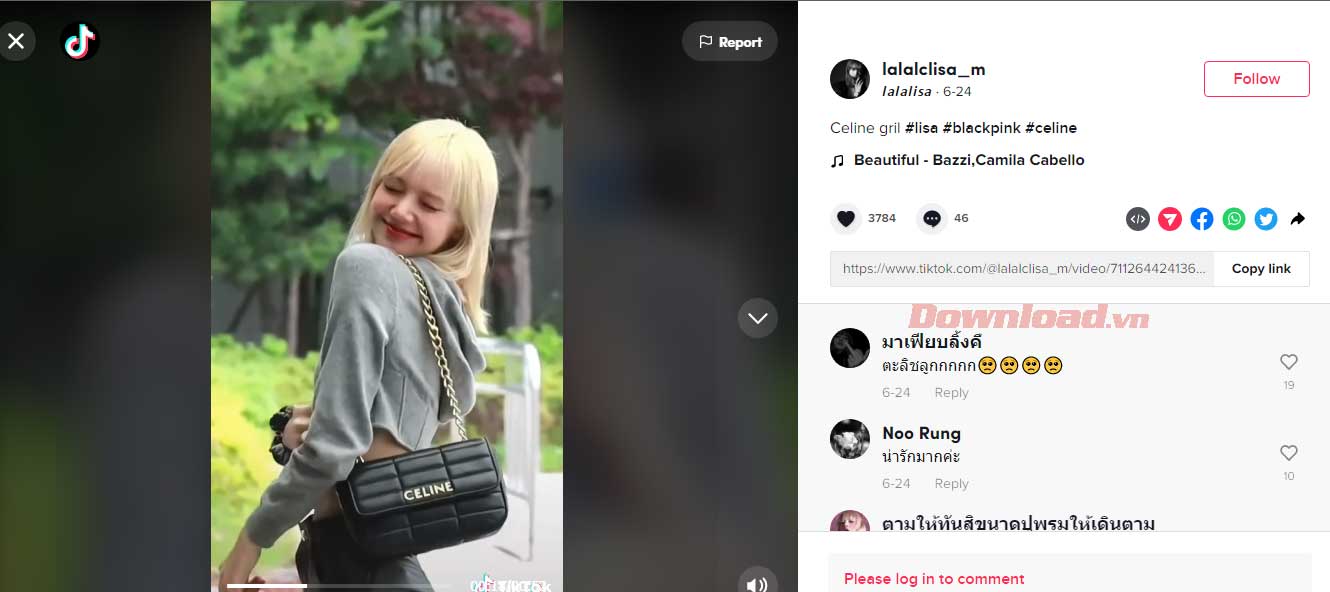
Sau khi đăng nhập, click một lần vào video bạn muốn lưu để mở nó.
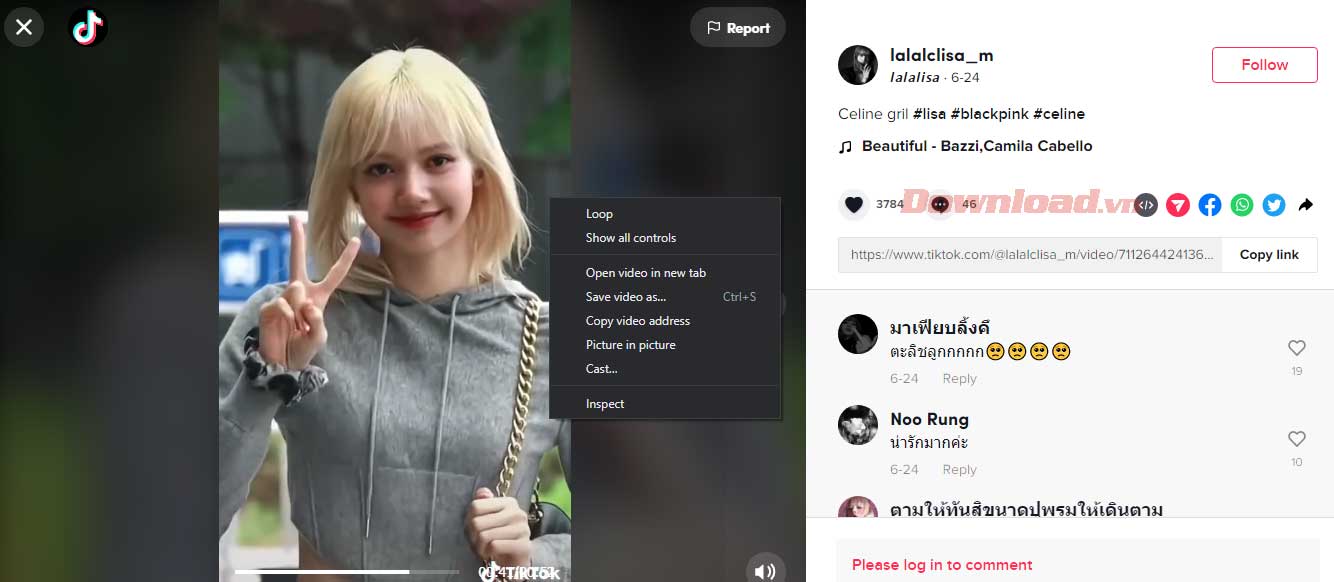
Khi đã mở video, click chuột phải và chọn Inspect. Đảm bảo bạn đang ở trên tab Elements và bắt đầu cuộn chuột để tìm text bắt đầu bằng "<video src=". Bạn gần như có thể tìm thấy nó trong một số hàng của dòng code bắt đầu bằng "<div class=".
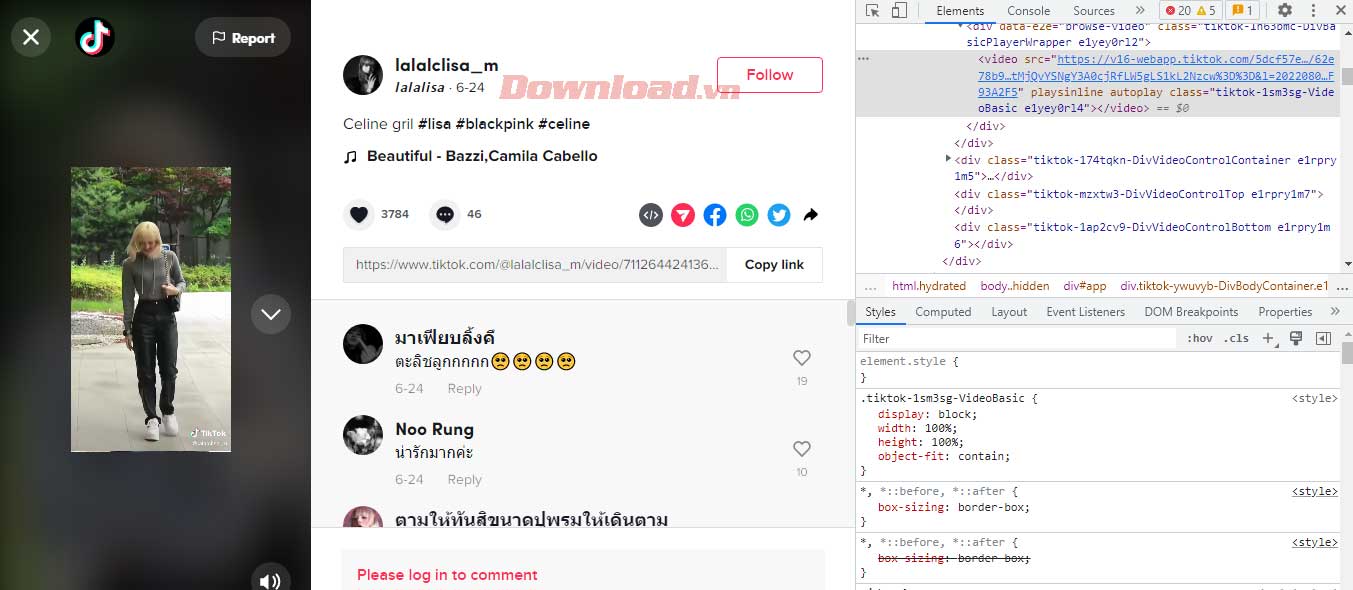
Bạn cần trỏ chuột qua text đó để chọn nó. Nếu tới đúng đoạn code chứa clip, bạn sẽ thấy chúng được highlight bằng màu xanh dương.
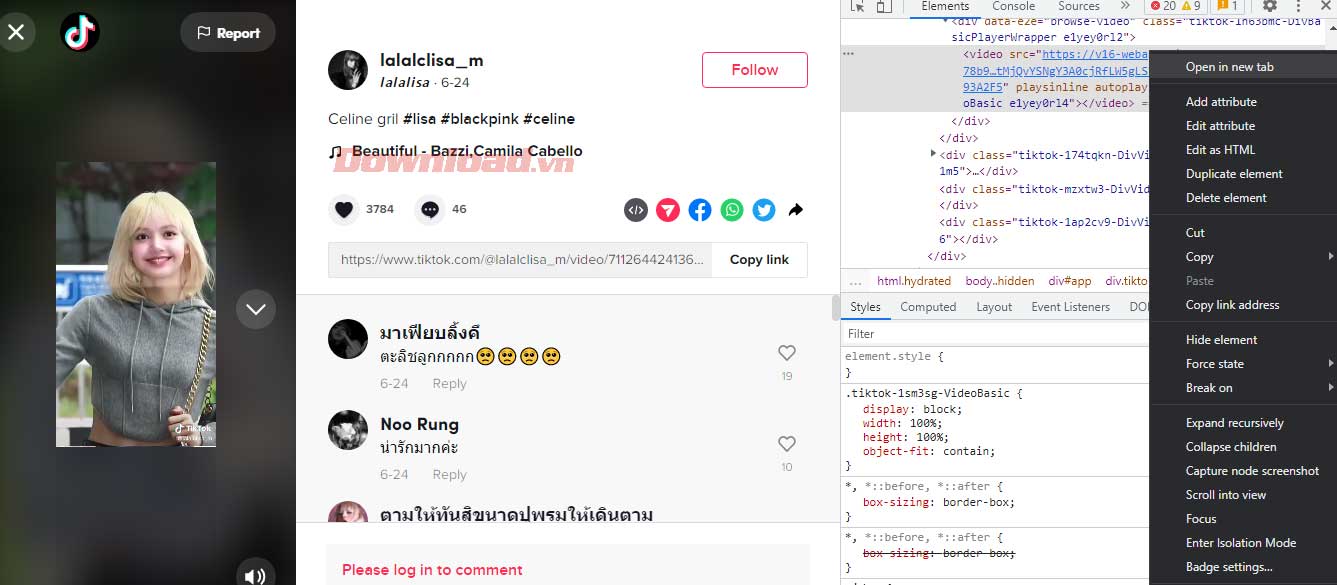
Sau khi highlight text đó, click chuột phải vào địa chỉ https trong văn bản đó, rồi chọn Open in New Tab. Bạn sẽ được điều hướng tới tab mới với một trình phát đang mở clip TikTok.
Trong tab mới này, click chuột phải vào video và chọn Save video as. Ở cửa sổ pop-up, đặt lại tên file, chọn vị trí và nhấn Save.
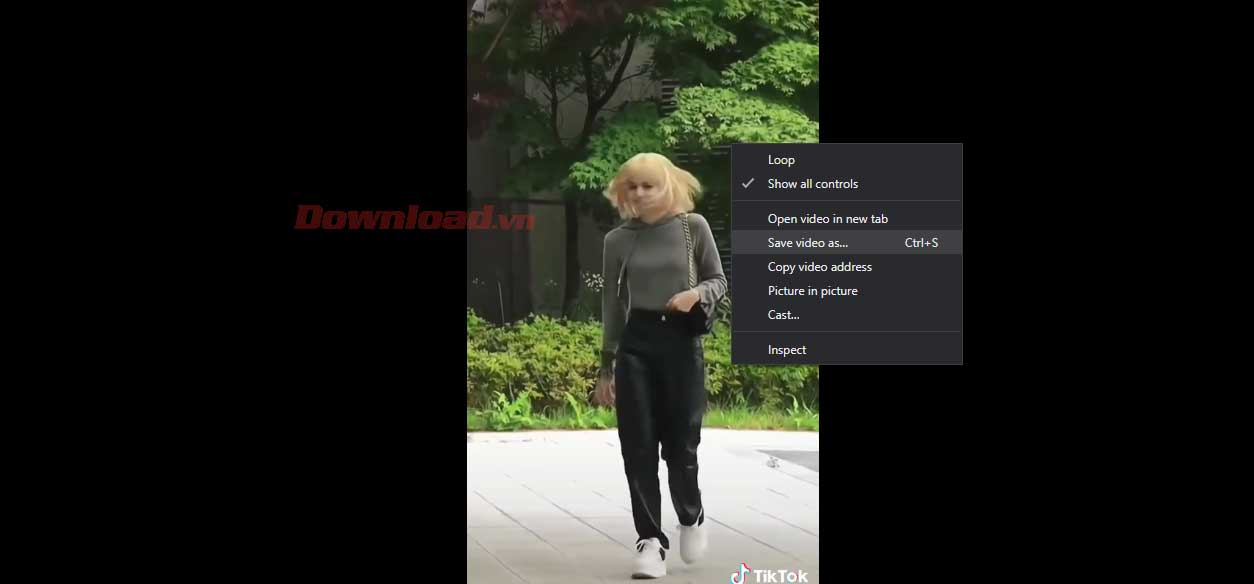
Thế là xong. Bạn sẽ thấy TikTok tại thư mục đã chọn.
Cách tải video TikTok qua các trang thứ ba
Hiện có nhiều trang hỗ trợ tải clip TikTok nhưng đáng tin cậy nhất là SnapTik và ssstik.io, hoạt động giống nhau trên cả mobile và desktop.
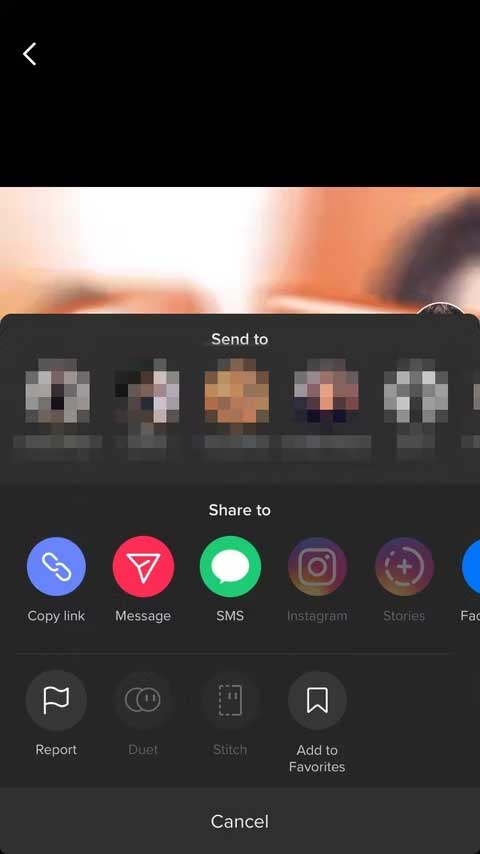
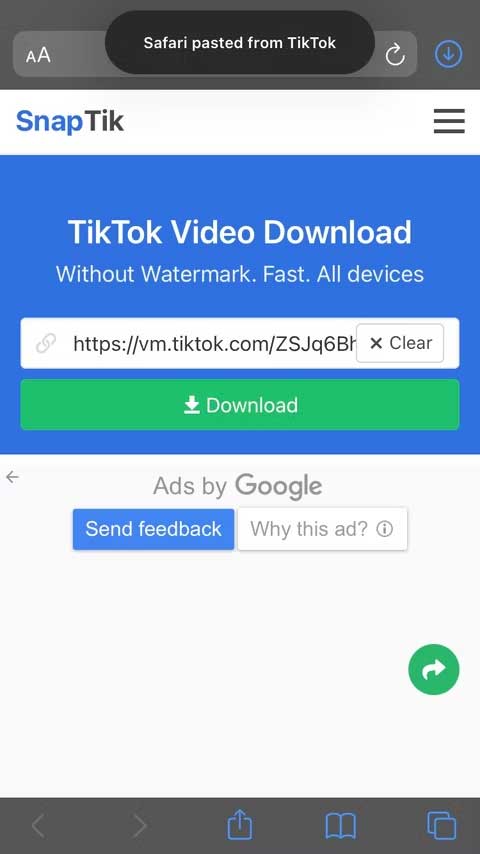
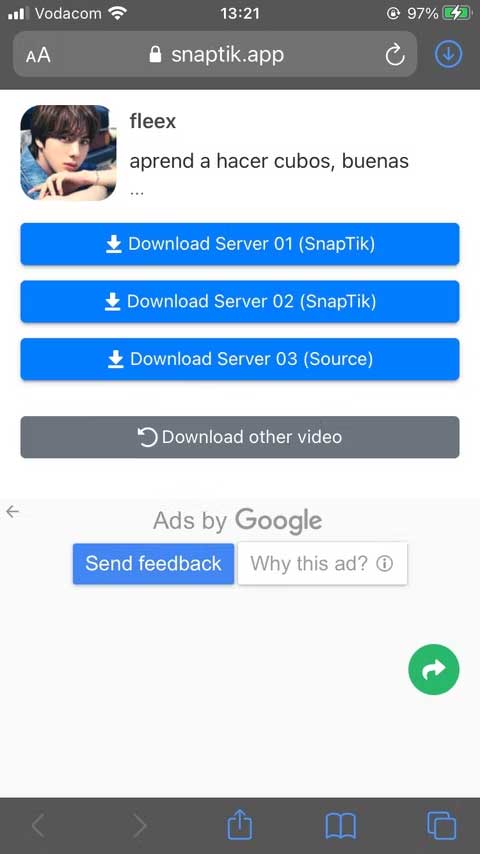
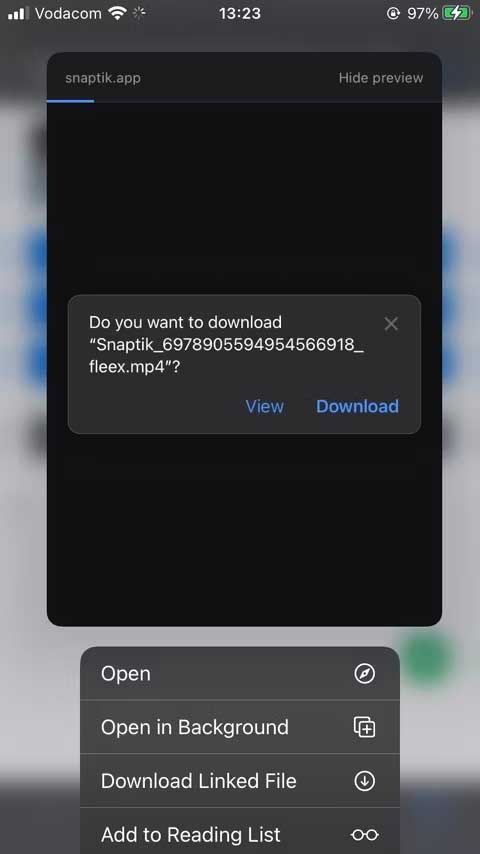
Để tải video TikTok trên SnapTik, hãy làm theo những bước sau:
- Mở app TikTok hoặc tới web TikTok và chọn clip muốn tải.
- Chạm icon chia sẻ (mũi tên) và chọn Copy link.
- Trỏ chuột tới SnapTik.app.
- Dán link vào trường tương ứng và nhấn Download. Bạn sẽ được điều hướng tới trang mới với 3 lựa chọn downloads từ các máy chủ khác nhau.
- Chọn link download mong muốn. Sau đó, nhấn Download khi được nhắc.
- Đối với người dùng mobile, sau vài giây, file video sẽ nằm trong thư mục Downloads và bạn có thể lưu nó vào thư viện.
- Nếu đang dùng máy tính, một cửa sổ pop-up sẽ cho phép bạn đổi lại tên video và nó sẽ lưu trực tiếp TikTok tới thư mục đã chọn sau khi bạn click Save.
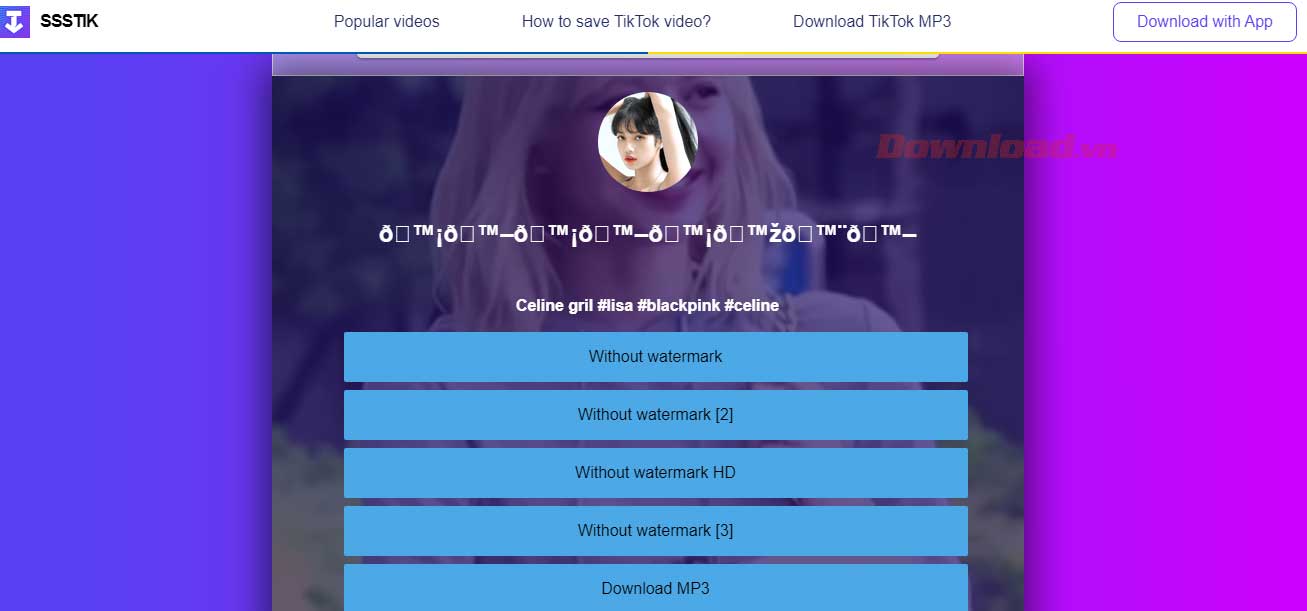
Để download video TikTok trên ssstik.io:
- Tới TikTok và sao chép link chia sẻ video bạn chọn.
- Tới ssstik.io.
- Dán link vào trường tương ứng > nhấn Download > click lựa chọn bạn muốn. Trang này cung cấp nhiều lựa chọn xóa logo cùng một lựa chọn chỉ tải âm thanh (mp3).
- Một lần nữa, trên mobile, file sẽ nằm trong thư mục download. Trên Desktop, bạn có thể lưu nó trực tiếp trên máy tính từ pop-up.
Trên đây là cách khắc phục lỗi không lưu được video trên TikTok. Hi vọng bài viết hữu ích với các bạn.
Theo Nghị định 147/2024/ND-CP, bạn cần xác thực tài khoản trước khi sử dụng tính năng này. Chúng tôi sẽ gửi mã xác thực qua SMS hoặc Zalo tới số điện thoại mà bạn nhập dưới đây:



















